leticiasilva
Membros-
Total de ítens
10 -
Registro em
-
Última visita
-
Days Won
3
leticiasilva last won the day on 26 Outubro 2016
leticiasilva had the most liked content!
Últimos Visitantes
1.810 visualizações
leticiasilva's Achievements
-
MaikonPanazzolo started following leticiasilva
-
acarlosaf started following leticiasilva
-
A Daruma nos forneceu recentemente a versão SDK do seu SAT DS-100i para homologarmos no exemplo SATTeste.exe do ACBr, e também testarmos seus softwares e drivers. Nota: Os testes foram realizados em conjunto com Rodrigo Junqueira. Instalação do SAT: Drivers, manuais e programas utilitários podem ser encontrados no link: desenvolvedoresdaruma A plataforma Help Online – Daruma Framework é bastante intuitiva, onde as bibliotecas e programas necessários foram encontrados facilmente. Até o momento de criação deste documento, o SAT DS-100i está na versão do software básico em 01.00.00, onde este contempla o layout 0.07. Nota: O equipamento já está em processo de homologação de um novo Sw. Básico. A instalação física do equipamento foi realizada de maneira simples, o mesmo contempla uma conexão via USB-B e duas entradas Ethernet. Os testes foram realizados utilizando o sistema operacional Windows 10, 64bits. Após a conexão do cabo USB, o Windows identificou em outros dispositivos o componente “Dispositivo Serial USB”, onde este não foi instalado automaticamente, sendo necessário utilizar um instalador externo. A instalação foi concluída de maneira bem simples seguindo os passos: 1. Baixar o driver “USBSat.zip”; 2. Executar o “Driver_SAT.exe”, localizado na Pasta “Windows 10”; 3. Concluir a instalação. Após concluir a instalação foi adicionado em Portas (COM e LPT) o dispositivo “Daruma Driver SAT” Dados Para Utilização SDK: Código de Ativação Padrão = DS100iSDK CNPJ do Contribuinte = 45170289000125 Inscrição Estadual do Contribuinte = 688023460111 CNPJ Software House = 16716114000172 Assinatura da Software House = SGR-SAT SISTEMA DE GESTAO E RETAGUARDA DO SAT APLICATIVO DO FABRICANTE Configuração de Rede É possível realizar configuração de rede, para que o equipamento funcione corretamente de acordo com a rede de onde estiver conectado. No caso, em nossos testes, foi necessário realizar configuração de proxy. Nota: Atualmente, o equipamento não consegue se comunicar com a Sefaz, quando configurado a rede com Proxy, porém, a situação já está sendo analisada pelo fabricante, que disponibilizará uma atualização assim que homologado. Para tais configurações de rede, basta seguir os passos a seguir: 1. Baixar o “ToolSatDaruma.zip”; 2. Executar o “TOOL_Daruma_Sat.exe”; 3. Informar o “Código de Ativação” do SAT e clicar em “Entrar”; 1. Caso o SAT não esteja ativo, clicar em “Ativar SAT” e continuar os passos; 4. No menu, clicar em “Configuração de Rede”; 5. Informar os campos necessários; 6. Clicar em “Enviar”. Ativação + Associação da Software House Setup Automático Como os testes foram realizados em um SAT SDK, não foi necessário realizarmos a ativação e associação da software house, porém tais rotinas podem ser facilmente realizadas utilizando o Tool. O Tool da Daruma possui uma rotina que é capaz de realizar ambos procedimentos automaticamente, facilitando e agilizando o procedimento, tal rotina foi realizada seguindo os passos: 1. Executar o “TOOL_Daruma_Sat.exe”; 2. Clicar em “Ativar SAT”; 3. Clicar em “Setup Automático”; 4. Informar o campo “CNPJ do Contribuinte”; 5. Informar o campo “CNPJ Software house”; 6. Informar o campo “Código de Ativação”; 7. Selecionar a “UF”; 8. Informar o campo “Assinatura Aplicativo Comercial”; 9. Clicar em “Executar”. Caso seja necessário realizar as rotinas separadamente, basta seguir os passos: Ativação: 1. Executar o “TOOL_Daruma_Sat.exe”; 2. Clicar em “Ativar SAT”; 3. No menu, clicar em “Ativar SAT”; 4. Informar o campo “CNPJ Contribuinte”; 5. Informar o campo “Código de Ativação”; 6. Selecionar a “UF”; 7. Clicar em “Enviar” Associação da Software House: 1. Executar o “TOOL_Daruma_Sat.exe”; 2. Informar o “Código de Ativação” do SAT e clicar em “Entrar”; 3. No menu clicar em “Associar Assinatura”; 4. Informar o campo “CNPJ do Contribuinte”; 5. Informar o campo “CNPJ da Software House”; 6. Informar o campo “Assinatura Aplicativo Comercial”; 7. Clicar em “Enviar”. Após concluir todos os passos acima, podemos clicar em “Consultas” e depois em “Consultar Status Operacional”, após retornar “RESPOSTA COM SUCESSO” o SAT estará pronto para o uso. *Todo processo de ativação do SAT e associação da software house também podem ser realizados através do SATTeste.exe SATTESTE As configurações realizadas foram: Aba “Dados do SAT”: Inicialização: satDinamico_stdcall DLL: Utilizado a DLL disponibilizado no Help Daruma Framework. O SATTeste funcionou apontando a DLL em qualquer diretório do Windows. Página de Código: 65001 Versão do XML: 0,07 Nas abas “Dados emitente” e “Dados Sw.House” informar os dados citados no término do tópico “Ativação + Associação da Software House”. Configurar a aba “Rede” caso se faça necessário. Com todos os dados informados, clicar em “Inicializar”. Para configurar a interface de rede com os dados informadas na aba "Rede", na barra de ferramentas, clicar em “Configuração” e depois em “Configurar interface Rede”. A ativação do SAT e associação da software house é feita ao clicar em “Ativação”, “Ativar SAT” e “Associar Assinatura”, respectivamente, após configurar todos os dados nas abas “Dados Emitente” e “Dados Sw.House”. Para verificar a comunicação com o SAT, em “Consultas”, clicar em “Consultar Status Operacional”. O Equipamento O equipamento é fácil de realizar a instalação e configuração, possui as seguintes características: - Fácil interação com softwares de PDV; - 7 LED’s para informação de status operacional, sinalizando 9 condições no total; - Memória livre de 4Gb; - Possibilidade de operar off-line; - Sensores anti-violação; - Dimensões de 140mm x 125mm x 35mm; - Peso de 250 gramas; - Certificação AC/SAT. DS-100i Memória 4GB Versão Sw.Básico 01.00.00 Layout XML Entrada 0.07 Fonte Externa Não Alimentação 5V (Via USB) Consumo Médio 370mA. Potência Média 1,9 W Portas de Ethernet 2 interfaces ETH 10/100 Chave Liga/Desliga Não Wi-Fi Não Tipo Cabo USB USB 2.0 - Tipo B Tipo Gabinete Plástico ABS (anti-chamas) Fixação Gabinete Não Sinalização Leds Boa Software de Ativação Bom Suporte a Windows Sim 32/64 bits Suporte a Linux Sim Utilização do Daruma DS-100i Sobre o consumo de energia, embora no manual do equipamento, esteja como requisito que o computador tenha duas portas USB, o equipamento funcionou normalmente utilizando apenas uma ponta do cabo USB. Nota: O caso USB que acompanha o equipamento é USB Tipo B com duas pontas USB para que aumente a amperagem de alimentação para o SAT. Durante os testes não houve problemas em utilizar apenas uma das pontas, porém, caso houver muitos dispositivos ligados na USB, seu funcionamento pode ser afetado. Através dos Leds de sinalização do equipamento, pode-se identificar facilmente o que está ocorrendo. Quando existem cupons não transmitidos, o LED P/Cfe fica piscando, indicando que um ou mais cupons ainda não foram transmitidos para a Sefaz. Testamos o desempenho do DS-100i, usando o aplicativo SATTeste.exe, do projeto ACBr. Foram realizadas diversas vendas com várias quantidades de item, para verificar o tempo médio (em segundos) de envio e resposta utilizando o equipamento. O resultado pode ser conferido na tabela abaixo: * Venda máxima de quantidade de itens para a venda com o SAT é de 500, acima dessa quantidade o SAT retorna “Erro não identificado”, o tempo calculado neste caso, foi do retorno do erro. Nota: O tempo medido nesse teste, é computado desde o início da transmissão do XML para o SAT, até a recepção do XML de venda, gerado como resposta pelo SAT. Ou seja, é uma medição diferente do que a Especificação Técnica do SAT preconiza, onde apenas o tempo de Geração do XML da venda é considerado. Visão Geral sobre a experiência de uso do SAT Daruma DS-100i: De maneira geral, a utilização do SAT Daruma DS-100i foi uma boa experiência, pois o mesmo foi instalado e configurado facilmente apenas seguindo as instruções na tela, utilizando apenas um driver. O equipamento contempla duas entradas ethernet o que facilita a instalação em campo, pois não será necessária a instalação de um novo ponto de rede dedicado ao SAT. Até o momento, o equipamento possui um problema que quando configurado em rede com proxy, o mesmo não consegue comunicação com a Sefaz, fazendo com que todos os cupons fiquem pendentes de transmissão, porém, segundo fabricante situação já está sendo corrigida e em breve será liberada uma atualização. O equipamento, embora seja de plástico, é constituído de material ABS anti-chama e não aparenta fragilidade. A sinalização de Leds do equipamento é boa e com legenda intuitiva. O equipamento possui boa aparência, não é muito compacto, porém não é muito pesado (250 gramas). O Tool do fabricante é uma ferramenta bastante intuitiva, e não precisa ser instalado para o funcionamento. Exemplo Cupom de Venda Exemplo Cupom Cancelamento XML de envio (venda): AD20171023095547-078194-env.xml XML de retorno (venda): AD35171045170289000125599000111310003728678457.xml XML de envio (cancelamento): ADC35171045170289000125599000111310003728678457-env.xml XML de cancelamento: ADC35171045170289000125599000111310003736047010.xml Modelo SAT DS-100i
-
Boa Tarde, Alterações disponíveis no SVN.
-
Melhoria no ACBrBancoCaixa
leticiasilva replied to Rodrigo de Carvalho Ribeir's tópico in ACBrBoleto
Boa Tarde, Alterações disponíveis no SVN. -
Arquivo de remessa para o Bradesco com erro
leticiasilva replied to marcos.gandin's tópico in ACBrBoleto
Boa Tarde, Alterações disponíveis no SVN. -
Registro recusado código A6 (Sicredi)
leticiasilva replied to ANDERSON JUNIOR GADO DA SILVA's tópico in ACBrBoleto
Boa Tarde Anderson, Favor solicitar novo manual junto ao banco para validação da descrição correta da rejeição. -
Registro recusado código A6 (Sicredi)
leticiasilva replied to ANDERSON JUNIOR GADO DA SILVA's tópico in ACBrBoleto
Verificado que a alteração sugerida não está de acordo com o Manual disponível no SVN e com o do link disponibilizado anteriormente. O Motivo de Rejeição A6, não é válido a Ocorrência 03. Caso tenha um manual atualizado, favor anexar. -
Boa Tarde. As alterações realizadas na unit do Bancoob não estão de acordo com o Manual disponível no svn (mais recente).
-
Realizamos recentemente testes de homologação do SAT Tanca TS-1000 utilizando a aplicação do ACBr, SATTeste.exe e a aplicação do fabricante, SAT_Ativação.exe. Instalação do SAT: Drivers, manual e aplicativos do fabricante, podem ser facilmente encontrados em: http://www.tanca.com.br/drivers.php?cat=24&sub=43 A instalação do Driver do equipamento não requer nenhuma configuração específica. Em algumas máquinas, o equipamento é reconhecido e instalado automaticamente. Caso isso não ocorra, o driver encontra-se no CD que acompanha o equipamento ou no site do fabricante, já mencionado anteriormente, e para sua instalação, basta localizar o item “Gadget Serial V2.4” no gerenciador de dispositivos do computador, clicar com o botão direito sobre o mesmo e, em seguida em “Atualizar Driver”. Após isso, selecione a opção “Procurar software de driver no computador”, informe a pasta onde o driver encontra-se e clique em Avançar. O Driver do fabricante não é assinado digitalmente, e isso pode causar problemas na instalação em Sistemas Operacionais mais recentes, como o Windows 10, onde apenas drivers assinados são aceitos. No Windows 8.1, será exibida uma janela de segurança, onde será necessário clicar na opção “Instalar este software de driver mesmo assim”, em seguida, o driver já deverá estar instalado com o nome “SAT TANCA”, basta clicar em fechar para concluir. Ativação do SAT e Associação de Assinatura: Para realizar a Ativação do SAT e a Associação de Assinatura, existem duas maneiras: pelo aplicativo do fabricante ou pelo SATTeste.exe. Para realizar o processo utilizando o aplicativo do fabricante SAT_Ativação.exe, basta localizá-lo no CD que acompanha o equipamento ou no site do fabricante, e seguir o passo a passo do documento Manual SAT Tanca TS-1000. Após realizar o processo de ativação, ao consultar SAT, deverá ser retornada a mensagem “SAT em operação” Para realizar o processo de Ativação e Associação de Assinatura pela aplicação SATTeste.exe, basta executar o aplicativo e ir até a aba Ativação e, em seguida, clicar na opção a ser realizada. Para isso, os dados de Configuração devem estar devidamente preenchidos em todas as abas, da seguinte maneira: Inicialização Selecione a opção “satDinamico_stdcall” Dados do SAT Cfe Arq.Log: ACBrSAT.log (será salvo na mesma pasta do executável) Nome DLL: Diretório da DLL “sat.dll” do fabricante Ambiente: taHomologação Código de Ativação: 12345678 Página de Código: Marcar a opção UTF8 (65001) Versão: 0,07 As opções Formatar XML e Remover Acentos não são necessárias para esse modelo de SAT. As opções de Salvar XMLs deverão ser marcadas conforme necessidade. Dados Emitente CNPJ: 08723218000186 IE: 149626224113 Regime Tributário: RTRegimeNormal Regime Trib. ISSQN: RTISSNenhum Ind.Rat.ISSQN: irNao Dados Sw.House CNPJ: 16716114000172 Assinatura Sw.House: SGR-SAT SISTEMA DE GESTAO E RETAGUARDA DO SAT Configuração de Rede: O SAT Tanca TS-1000 funciona corretamente tanto para redes com proxy como para redes sem proxy, basta realizar a configuração da rede no mesmo. A configuração de rede pode ser realizada no aplicativo do fabricante ou no SATTeste.exe. SAT_Ativação (Aplicativo do Fabricante) SATTeste.exe (Aplicativo ACBr) O Equipamento O equipamento é um aparelho compacto em plástico ABS anti-chama, fácil de realizar a instalação e configuração. O equipamento possui as seguintes características: - Processador Seguro de 400 MHz - Equipamento Exclusivo para Certificado AC-SAT - Memória de Armazenamento de 4GB - Dispositivo Visual com 9 indicadores - Botão de Reset protegido contra acionamento acidental - Dimensões de 110 x 90 x 26mm - Peso de 145 gramas TS-1000 Versão Sw.Básico 02.02.00 Layout XML Entrada 0.07 Fonte Externa Não Portas de Eth 2 Chave Liga/Desliga Não Wi-Fi Não Tipo Cabo USB USB 2.0 Tipo Gabinete Plástico ABS Anti-chama Fixação Gabinete Sim Trava Antifurto Não Sinalização Leds Ótimo Software de Ativação Bom Suporte a Windows 32/64 Suporte a Linux 32/64 Utilização do SAT Tanca TS-1000: O equipamento possui autodiagnóstico de rede, o que pode facilitar o processo de ativação e configuração do equipamento. Com relação ao consumo de energia, o equipamento funciona com um único Cabo USB. Apesar de o equipamento não possuir fonte externa, o mesmo tem um baixo consumo de energia, portanto, não apresenta problemas, mesmo quando conectado a USB de baixa potência. Quando detectado uma queda de energia, é finalizado o Software Básico do SAT antes do desligamento geral do SAT. Quando o equipamento está em uso, pode-se identificar facilmente o que está ocorrendo apenas observando os Leds de sinalização do equipamento, que possuem legenda de simples entendimento. O equipamento sinaliza para o contribuinte sobre os cupons não transmitidos para a Sefaz. Tal sinalização é realizada através do LED “CF-e SAT Pendente”, que pisca de acordo com o número de dias que os cupons estão na memória pendente de transmissão para a Sefaz. Nota: O tempo máximo para realizar o envio é de 10 dias, portanto, se o Led começar a piscar diversas vezes pode ser um sinal de problemas na rede. Foram realizadas diversas vendas com várias quantidades de itens, para verificar o tempo médio (em segundos) de envio e resposta utilizando SAT TS-1000. O resultado pode ser verificado na tabela abaixo: * A quantidade máxima permitida para venda com SAT é 500 itens, portanto os resultados para 501 itens, é o tempo de resposta de rejeição. Nota: O tempo que medimos nesse teste, é computado desde o início da transmissão do XML para o SAT, até a recepção do XML de Venda, gerado como resposta pelo SAT... Ou seja, é uma medição diferente do que a Especificação Técnica do SAT preconiza, onde apenas o tempo de Geração do XML da Venda é considerado. SuperLog TANCA: O SuperLog TANCA é um trecho do log onde ficam concentradas as principais configurações e informações sobre o estado do equipamento, que não são possíveis de serem encontradas via comandos do SAT. As informações contidas no SuperLog podem auxiliar desenvolvedores e facilitar o suporte. Para analisar o SuperLog Tanca, basta utilizar a opção “Extrair Logs” do SAT, a opção está pelo aplicativo do fabricante (necessário informar o código de ativação) ou pelo SATTeste (necessário informar o local onde será salvo o arquivo com o log). O SuperLog é gerado automaticamente após o equipamento ser ligado ou quando alguma informação de rede for alterada manualmente. Abaixo, será exibido um exemplo do SuperLog Tanca do equipamento utilizado nos testes: 20161024174206|SAT|info|================= SuperLog TANCA ================== 20161024174206|SAT|info| Versão do Software Básico: 02.02.00 (Rev. 74_020200a/2016) – Versão vigente do SB 20161024174206|SAT|info| Número de Série: 900007064-34 – Número de Série do equipamento 20161024174206|SAT|info| CNPJ do Contribuinte: 08.723.218/0001-86 – Dados do Contribuinte 20161024174206|SAT|info| IE do Contribuinte: 149.626.224.113 – Dados do Contribuinte 20161024174206|SAT|info| Razão Social: TANCA INFORMATICA EIRELI – Dados do Contribuinte 20161024174206|SAT|info| Endereco: RUA MARECHAL FLORIANO PEIXOTO, 166 – Dados do Contribuinte 20161024174206|SAT|info| VILA MARCONDES - PRESIDENTE PRUDENTE – Dados do Contribuinte 20161024174206|SAT|info| Cert. Digital válido até: 18/12/2020 – Validade do certificado digital do SAT 20161024174206|SAT|info| No. do próximo CFe: 000098 – Número do próximo CFe a ser emitido 20161024174206|SAT|info| DH último CFe transmitido: 24/10/2016-15:04:05 – Data e hora do último CFe transmitido à Sefaz 20161024174206|SAT|info| Último CFe transmitido: 35161008723218000186599000070640000977845102 – Chave do último CFe transmitido 20161024174206|SAT|info| DH última comunicação SEFAZ: 24/10/2016-17:40:00 – Data e hora da última comunicação com Sefaz 20161024174206|SAT|info| Último CFe emitido: 35161008723218000186599000070640000977845102 – Chave do último CFe emitido 20161024174207|SAT|info| Qde. de cupons a transmitir: 0 – Quantidade de cupons emitidos e não transmitidos 20161024174207|SAT|info| Tempo até Bloq. Autonomo: 416d16h36m – Tempo restante de operação sem comunicação com Sefaz 20161024174207|SAT|info| Horário de verão: Sim – Se o SAT está ou não no horário de verão 20161024174207|SAT|info|Configurações da rede: 20161024174207|SAT|info| Interface: ETHERNET – Tipo de Conexão de rede em que o SAT foi configurado 20161024174207|SAT|info| Tipo de Rede: DHCP 20161024174207|SAT|info| Proxy: COM CONFIGURACAO 20161024174207|SAT|info| IP do Proxy: 192.168.92.1 20161024174207|SAT|info| Porta do Proxy: 3128 20161024174207|SAT|info| Usuario do Proxy: leticia 20161024174207|SAT|info| Senha do Proxy: possui 11 caracter(es) 20161024174207|SAT|info|Diagnosticos de rede (Testes executados em 24/10/2016-17:27:41): Diagnóstico na Rede do contribuinte baseado nas portas requeridas pela Sefaz para comunicação 20161024174207|SAT|info| Comunicação com o gateway: OK 20161024174207|SAT|info| Porta 43-UDP (DNS): OK 20161024174207|SAT|info| Porta 123-UDP (NTP): OK 20161024174207|SAT|info| Porta 443-TCP (HTTPS): OK (Proxy) 20161024174207|SAT|info|Parametrizações de Uso em vigor (Recebidas em: 19/10/2016): Parametrização do SAT enviada pela Sefaz no momento da ativação, sem este recurso do Log o contribuinte somente tem acesso a estas informações no portal da Sefaz acessando com seu certificado digital. 20161024174207|SAT|info| Nível do Log: [2] 20161024174207|SAT|info| transmissao: [tempo|00h06m00s] – Intervalo de tempo para transmissão dos cupons à Sefaz 20161024174207|SAT|info| verificacao: [tempo|00h01m00s|0001m] 20161024174207|SAT|info| comandos: [tempo|00h06m00s] – Tempo que o SAT acessa o WebService para transmitir ou receber informações 20161024174207|SAT|info| autoBloqueio: [conexao|9999h99m] – Tempo máximo parametrizado para operar offline sem bloqueio 20161024174207|SAT|info|Estado atual: Ativado e desbloqueado – Status atual deste SAT 20161024174207|SAT|info| SAT associado a Software House - CNPJ: 16.716.114/0001-72 – CNPJ do Desenvolvedor do Software 20161024174207|SAT|info|=================================================== Visão geral sobre a experiência de uso do SAT Tanca TS-1000: De maneira geral, a utilização do SAT Tanca TS-1000 foi uma boa experiência, pois o mesmo foi instalado e configurado facilmente seguindo as instruções do Manual do Fabricante. Durante a utilização realizando vendas, não houve problemas ou falhas, tornando-o um SAT com boa performance. O equipamento possui gabinete constituído de material ABS anti-chama, o que faz com que o mesmo embora seja de plástico, não aparente ser frágil. O equipamento possui ótima sinalização dos Leds, identificando de maneira prática o que está ocorrendo com o mesmo. Outro ponto interessante do modelo TS-1000 é o tamanho e peso, o mesmo é bastante compacto e leve (apenas 145 gramas), sendo assim possível fixá-lo facilmente em pequenos espaços, ou mesmo utilizá-lo em cima da mesa sem perda de espaço. Outro fator bastante positivo, é o fato do mesmo sinalizar o tempo (em dias) que possui cupons pendentes de transmissão à Sefaz, piscando o LED “CFe SAT Pendente”, isso facilita muito para o próprio contribuinte se atentar para não ultrapassar o limite de dias permitido pela Sefaz (máximo 10 dias). E por último, não posso deixar de citar o SuperLog TANCA, que é uma ótima funcionalidade de ajuda aos desenvolvedores e principalmente, ao suporte para prestar possíveis atendimentos ao cliente futuramente. Ferramenta InteliSAT A Tanca disponibiliza uma ferramenta de auxílio aos desenvolvedores, chamada InteliSAT. A aplicação é bastante simples e prática de utilizar. Nela, é possível selecionar a versão do layout e o comando a ser verificado. Ao selecionar um comando, serão exibidas três abas: Comando, Resposta e Descrição. Comando: exibe um modelo de como o comando deverá ser acionado. É possível preencher os parâmetros e realizar testes, ao clicar em mostrar para exibir o comando preenchido. É possível ainda, analisar se os dados preenchidos estão OK e Executar o comando exibido. Resposta: Exibe a resposta do comando executado. Descrição: Explicação detalhada do comando com exemplos e possíveis retornos da Sefaz. Cupom de venda gerado pelo SAT Cupom de cancelamento gerado pelo SAT Xml de envio e xml de retorno da venda e do cancelamento anexos abaixo: XML de Envio (Venda): AD20161025112403-379493-env.xml XML de Retorno (Venda): AD35161008723218000186599000070640001585366570.xml XML de Envio (Cancelamento): ADC35161008723218000186599000070640001585366570-env.xml XML de Retorno (Cancelamento): ADC35161008723218000186599000070640001599414512.xml SDK Tanca TS-1000 SAT Tanca ACBr TS-1000 Exemplo de SAT com cupons pendentes há dois dias
-
Eduardo Anjos started following leticiasilva
-
Elton Mamede started following leticiasilva
-
IGOR ALEXANDRO SCHERER started following leticiasilva
-
Homologação ACBr Impressora Não Fiscal Bematech MP-100S TH
um tópico no fórum postou leticiasilva Equipamentos testados
Recentemente recebemos uma Impressora Não Fiscal Bematech MP-100S TH e após diversos testes utilizando nos exemplos do ACBr temos alguns comentários sobre a mesma. Todos os Drivers 32 Bits ou 64 Bits e o Manual da Bematech MP-100S TH podem ser encontrados em: http://www.bematech.com.br/suporte/equipamento/mp-100s-th Sobre a instalação da Bematech MP-100S TH: Foi utilizada a impressora em uma máquina com Windows 10 e nessa máquina, não foi necessário realizar instalação de driver do fabricante, apenas conectando a impressora (já ligada e com papel) e a mesma já emulou uma porta COM automaticamente, ficando assim, pronta para uso com ACBrPOSPrinter. Obs: Caso seja necessário realizar a instalação do Driver USB, o mesmo poderá ser encontrado no site do fabricante, mencionado anteriormente. Para realizar o uso da impressora com Fortes Report, foi necessário primeiramente instalar a Bematech no Windows, utilizando o Driver "BematechSpoolerDrivers", disponível no site do fabricante. Após instalada a impressora no Windows, foi necessário alterar o tipo de formulário disponível em Iniciar > Dipositivos e Impressoras > Selecionado impressora MP-100S TH > Clique com botão direito do mouse e selecionado "Propriedades da Impressora" > aba "Configurações do dispositivo" > Atribuição de Formulário a Bandeja > Selecionado opção "Print width 80mm 30cm" > OK. Sobre a utilização da MP-100S TH: Como já citado anteriormente, os testes foram realizados utilizando os exemplos do ACBr. Para o testes utilizando o componente ACBrPOSPrinter foi utilizado o Demo PosPrinterTeste.exe e para os testes utilizando o Fortes Report, foi utilizado o Demo SATTeste.exe. Testes Demo PosPrinterTeste.exe configurado com modelo ppEscBematech, 48 colunas, e página de código pc850 - A impressão de Tags de Caracter funcionou corretamente, com exceção da Fonte Invertida. OBS: não foi localizado nenhuma informação sobre compatibilidade com a Fonte Invertida no Manual do equipamento. - A impressão de Tags de Alinhamento, Tags Inválidas e Tags de Página de código funcionaram corretamente. - Para as tags de Código de Barras, os códigos STD25, CODE11 e MSI não foram impressos, já os demais imprimiram corretamente e a leitura dos mesmos foi efetuada normalmente também. OBS: o código MSI no aplicativo do fabricante foi impresso corretamente. Os códigos STD25 e CODE11 não aparecem na lista do aplicativo do fabricante e na lista de códigos compatíveis do manual. - As tags de QR Code foram impressas corretamente e a leitura foi efetuada corretamente. - A tag de impressão de logotipo foi impresso corretamente (após ter configurado logotipo pelo aplicativo do fabricante). - A impressão é realizada rapidamente, porém, não possui o corte automático. Testes Demo SATTeste.exe configurado com Largura: 296, Margens - Topo: 2, Rodapé: 20, Esquerda: 0 e Direita: 5 - As impressões realizadas durante esses testes foram cupons de venda com emulador de SAT, onde possui logo, fonte negrito e normal, código de barras, QR Code, caracteres com acentos, quebra de linha e todos os detalhes mencionados foram impressos corretamente. - A impressão é realizada rapidamente. Comparativo MP-100S TH X MP-4200 TH: - Em ambos os modelos a impressão é realizada rapidamente, o tempo de impressão pode ser considerado igual para ambas, pois a diferença encontra-se na MP-4200, que é alguns milésimos de segundos mais rápida. - Em ambos os modelos a Fonte Invertida e os códigos de barras STD25, CODE11 e MSI não são impressos. - Em questão de agilidade, a MP-100S perde um pouco por não possuir o corte automático. O que não faz com que a mesma deixe de ser uma boa opção, uma vez que, ambas funcionam da mesma maneira.-
- 17
-

-
- impressora não fiscal
- bematech
- (e 1 mais)







